Fixa WhatsApp Nedladdning av Media Problem

Vissa användare har klagat på att WhatsApp inte laddar ner mediafiler. Vi har undersökt detta och hittat fem lösningar för att åtgärda problemet.
När det kommer till din profilbild på WhatsApp har du bara tre alternativ att välja mellan. Du kan låta alla eller dina kontakter se det. Men om du vill ha total integritet kan du också välja alternativet Ingen. Men vad händer om det bara finns eller ett fåtal kontakter du vill dölja din profilbild från?
Alternativet att dölja din profilbild för endast ett fåtal kontakter eller en på WhatsApp är inte tillgängligt officiellt. Men det finns ett knep du kan prova som kommer att få jobbet gjort. Genom att dölja din profilbild kommer du att känna dig mer bekväm med att sätta den du gillar och inte en som bara är ok.
Om du inte kunde bry dig mindre om du har den personens nummer, kan du alltid eliminera dem som kontakt. På så sätt, när du har ställt in integritetsinställningen för din profilbild på endast Kontakter, kommer de inte att kunna se den. Men om det är någon du behöver och inte vill ha som kontakt, finns det ett sätt att dölja din profilbild för endast dem.
För att komma igång öppnar du kontaktappen på din Android-enhet. Det här tricket fungerar inte om du öppnar dina kontakter från WhatsApp; det måste vara från kontaktappen som följde med din telefon. När du har öppnat appen, leta reda på kontakten du vill dölja din profilbild från. När kontakten är öppen trycker du på pennikonen för att göra några ändringar i kontakten. I vissa fall kanske du bara ser pennikonen, medan du i andra kanske ser pennikonen med orden Redigera kontakt.
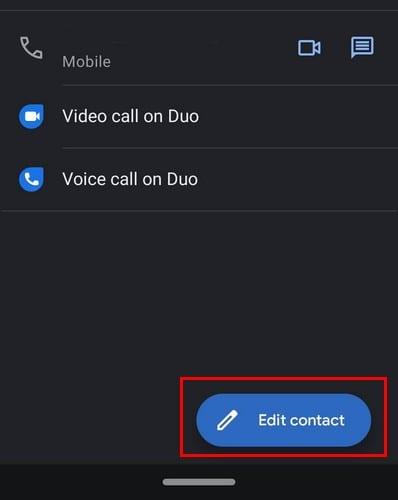
Gå till kontaktens telefonnummer och skriv #31# före kontaktens telefonnummer. Till exempel kommer telefonnumret att se ut så här: #31#323-123-456. Koden måste finnas i början av numret. Till och med före några internationella koder kan telefonnumret ha. Glöm inte att trycka på spara-knappen innan du åker.
För de tillfällen, när du vill vara helt osynlig på WhatsApp, kan du alltid dölja din profilbild för alla. För att göra detta, den här gången måste du börja med att öppna WhatsApp först. Tryck på prickarna uppe till höger och gå till Inställningar — tryck på Konto , följt av alternativet Sekretess.
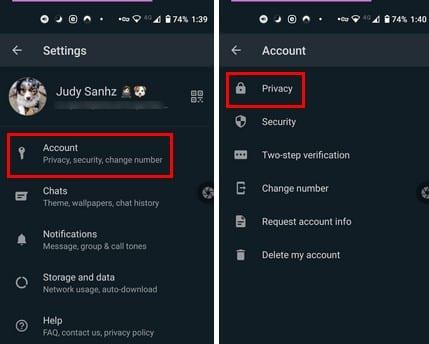
I avsnittet Sekretess, tryck på alternativet Profilfoton. Om du vill dölja din profilbild för alla, tryck på det alternativet. Om du bara vill att dina kontakter och inte alla ska se det väljer du Mina kontakter.
Det finns många onlinefaror där ute. Det är inte konstigt att användare försöker skydda sig så mycket som möjligt med alla möjliga verktyg. Du vet aldrig vad någon kan göra med en bild på dig som de fick från din WhatsApp-profil. Om det finns en kontakt du inte litar på vet du vad du kan göra för att hålla din bild säker.
Vissa användare har klagat på att WhatsApp inte laddar ner mediafiler. Vi har undersökt detta och hittat fem lösningar för att åtgärda problemet.
Se hur enkelt det är att lägga till en ny WhatsApp-kontakt med din anpassade QR-kod för att spara tid och spara kontakter som ett proffs.
Dämpa gruppmeddelanden i Android 11 för att hålla notifikationerna under kontroll för meddelandeappen, WhatsApp och Telegram.
En komplett handledning för att skapa eller gå med i en grupp i WhatsApp.
Lär dig hur du svarar på ett specifikt meddelande i WhatsApp på ett effektivt sätt.
Även om WhatsApp är ett bra verktyg att ha, kanske du vill bli av med ditt konto. Att bara avinstallera appen tar faktiskt inte bort
För de flesta telefonanvändare är det trevligare att ha sina appar och system använda ett mörkare färgschema – det är lättare för ögonen, mindre störande i en mörkare miljö,
För att lyssna på ljudmeddelanden på WhatsApp utan att avsändaren vet, vidarebefordra meddelandet till någon annan eller aktivera flygplansläge.
Det är ett välkänt faktum att de flesta appar som ägs av Facebook nu har en "Stories"-funktion. Den finns också på WhatsApp i formen "WhatsApp Status". Tyvärr måste de flesta användare ta en skärmdump.
Att stänga av WhatsApp-chattar kan ge dig sinnesfrid när du har en tendens att få många meddelanden. Du försöker hålla dig på topp och svara lika många som du
Lägg till lite liv till dina WhatsApp-klistermärken genom att lägga till lite ljud till dem. Här är hur.
Hatar du inte bara när du skickar en WhatsApp till någon och de tar en evighet att titta på meddelandet? Antingen ignorerar de dina meddelanden, eller så gör de det
Grupper på WhatsApp är ett bra sätt att dela information med och chatta med flera personer samtidigt... men mellan spam och grupper som överlever deras
Före 2019 var det enda sättet att hindra någon från att lägga till någon annan i en grupp att blockera gruppens administratörer personligen. Detta innebar alla möjliga
Lär dig hur du upptäcker om någon har blockerat dig WhatsApp, Instagram eller Facebook.
Vad händer om du inte accepterar WhatsApps nya villkor? Det är inte snyggt.
Se om WhatsApp delar din privata information med Facebook sedan 2016. Det finns dock en tre dagars väntan.
Se hur enkelt det är att skicka ljudmeddelanden från WhatsApp till Telegram och vice versa. Följ dessa enkla steg.
Gör meddelanden lättare att läsa genom att förstora texten i valfri WhatsApp-chatt. Se hur du kan göra det.
Om du inte kan skicka foton, videor eller andra filer via WhatsApp, kanske filformatet inte stöds. Eller så kan detta vara ett tillfälligt fel.
Använder du flera Google-konton på Android och PC och vet inte hur man ändrar standard Google-konto? Läs vidare för att lära dig de hemliga stegen.
Facebook-berättelser kan vara mycket roliga att göra. Här är hur du kan skapa en berättelse på din Android-enhet och dator.
Fyller det på din Android? Lös problemet med dessa nybörjarvänliga tips för alla enheter.
Hur man aktiverar eller inaktiverar stavningskontrollfunktioner i Android OS.
En handledning som visar hur du aktiverar utvecklaralternativ och USB-felsökning på Samsung Galaxy Tab S9.
Älskar du att läsa e-böcker på Amazon Kindle Fire? Lär dig hur du lägger till anteckningar och markerar text i en bok på Kindle Fire.
Jag ger en lista över saker du kan prova om din Android-enhet verkar starta om slumpmässigt utan uppenbar anledning.
Vill du lägga till eller ta bort e-postkonton på din Fire-surfplatta? Vår omfattande guide går igenom processen steg för steg, vilket gör det snabbt och enkelt att hantera dina e-postkonton på din favorit enhet. Missa inte denna viktiga handledning!
En handledning som visar två lösningar på hur man permanent förhindrar appar från att starta vid uppstart på din Android-enhet.
Behöver du nedgradera en app på Android-enhet? Läs den här artikeln för att lära dig hur du nedgraderar en app på Android, steg för steg.


























